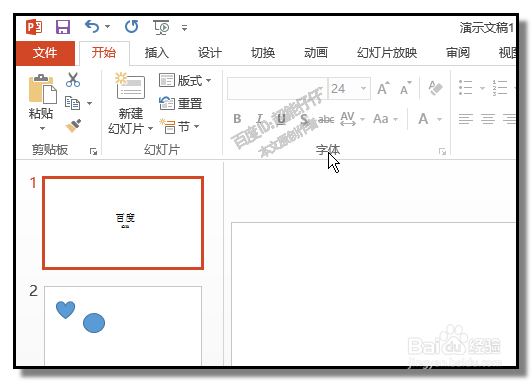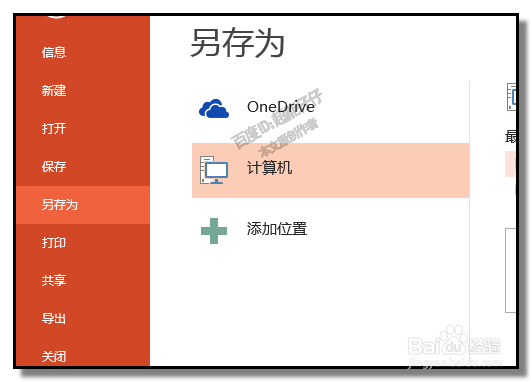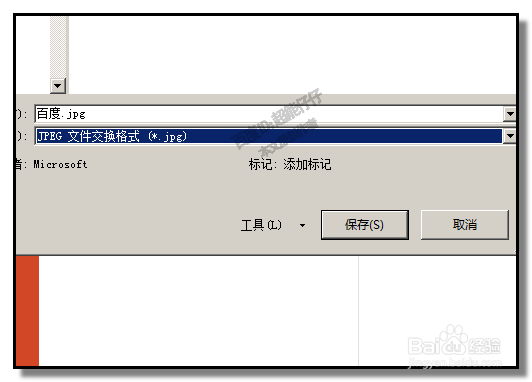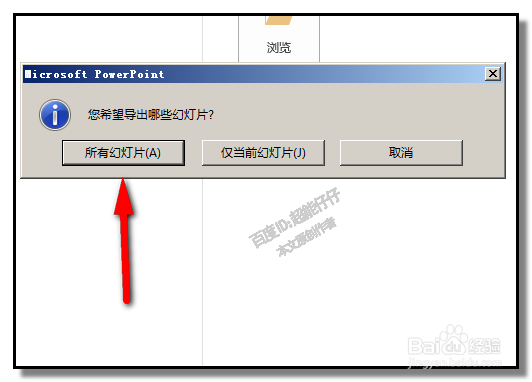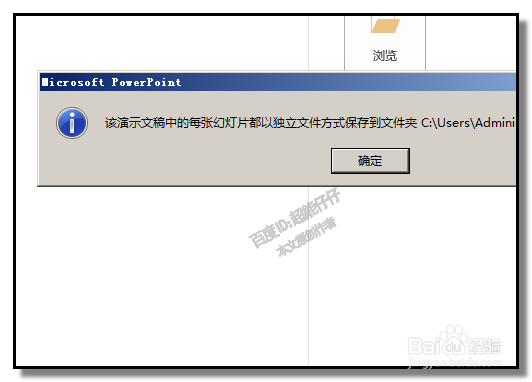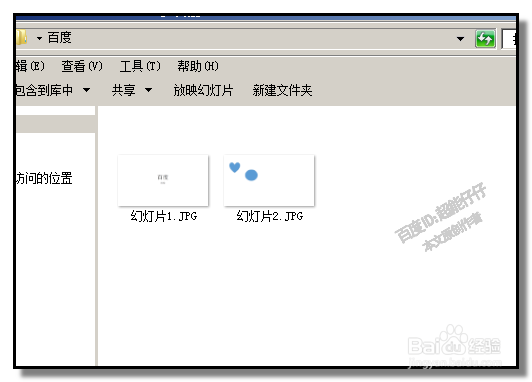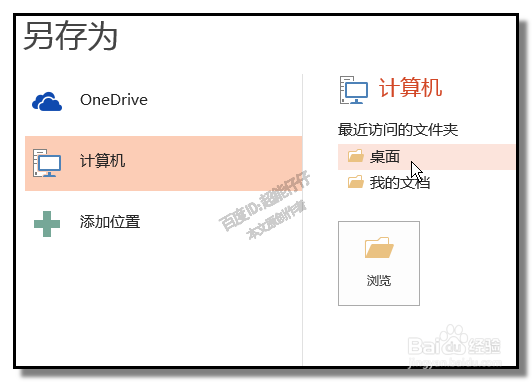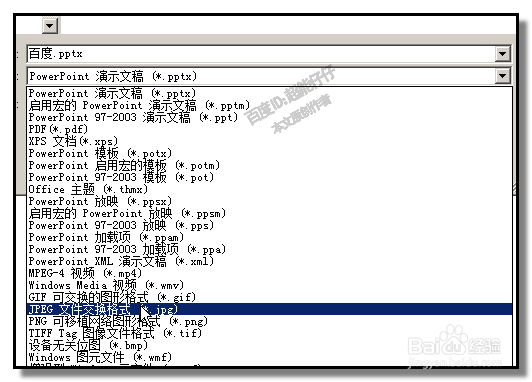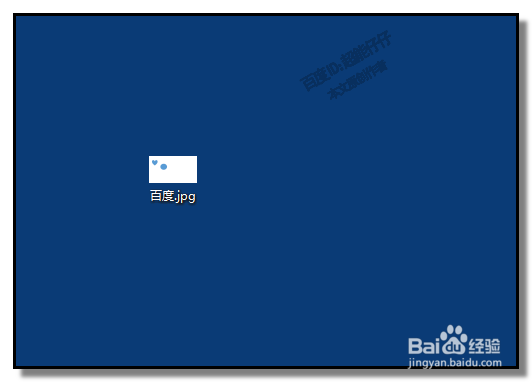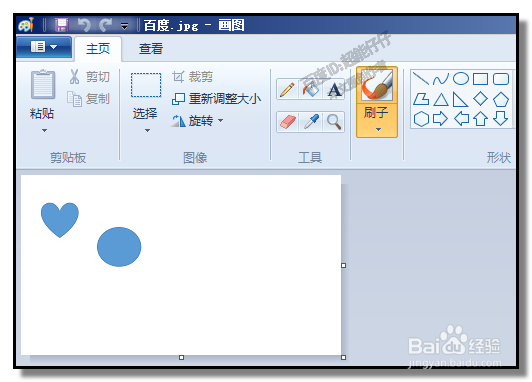怎么把PPT保存为图片指定幻灯片保存为图片
制作完成的PPT,怎么保存为图片格式呢?或者把厢咆廨炝某一张幻灯片保存为图片,又怎样操作呢?下面,小编给大家一 一说下操作方法。
工具/原料
PPT
所有幻灯片保存为图片
1、小编已准备了一个PPT文件;打开PPT文件;这里有两张幻灯片。现在要把PPT保存为图片。
2、点:保存;弹出页面中另存为,再选择保存的位置。小编在这里保存在电脑桌面。
3、弹出对话框,点下“保存类型”下拉按钮。
4、在弹出的各种类型中,点:JPEG再点:保存
5、弹出一个对话框;点:所有幻灯片又弹出一个提示框,点确定。
6、这时,自动生成一个文竭惮蚕斗件夹,所有幻灯片都会以JPEG图片保存在此文件夹中。双击文件夹,打开文件夹,可以看到所有幻灯片以图片形式存放。
单独保存指定的幻灯片为图片
1、假如,你只想保存指定的幻灯片为图片,那么,可以这样操作。把此幻灯片选中;
2、然后,点保存,弹出的页面中,再选择存放位置。小编选择放在电脑桌面。弹出的对话框中,选择保存类型为:JPEG点:保存
3、弹出的对话框中点:仅当前幻灯片这时,桌面,显出了该幻灯片生成的图片。
4、双击,打开此图片,是保存的幻灯片的图片。
声明:本网站引用、摘录或转载内容仅供网站访问者交流或参考,不代表本站立场,如存在版权或非法内容,请联系站长删除,联系邮箱:site.kefu@qq.com。
阅读量:72
阅读量:54
阅读量:50
阅读量:34
阅读量:61